EPSON打印机一直不停打乱码的解决方法
epson针式打印机打印乱码处理方法
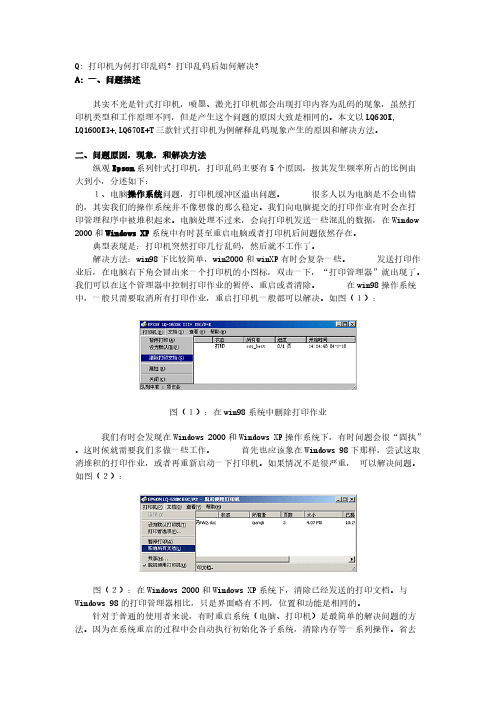
Q: 打印机为何打印乱码?打印乱码后如何解决?A: 一、问题描述其实不光是针式打印机,喷墨、激光打印机都会出现打印内容为乱码的现象,虽然打印机类型和工作原理不同,但是产生这个问题的原因大致是相同的。
本文以LQ630K,LQ1600K3+,LQ670K+T三款针式打印机为例解释乱码现象产生的原因和解决方法。
二、问题原因,现象,和解决方法纵观Epson系列针式打印机,打印乱码主要有5个原因,按其发生频率所占的比例由大到小,分述如下:1、电脑操作系统问题,打印机缓冲区溢出问题。
很多人以为电脑是不会出错的,其实我们的操作系统并不像想像的那么稳定。
我们向电脑提交的打印作业有时会在打印管理程序中被堆积起来。
电脑处理不过来,会向打印机发送一些混乱的数据,在Window 2000和Windows XP系统中有时甚至重启电脑或者打印机后问题依然存在。
典型表现是:打印机突然打印几行乱码,然后就不工作了。
解决方法:win98下比较简单,win2000和winXP有时会复杂一些。
发送打印作业后,在电脑右下角会冒出来一个打印机的小图标,双击一下,“打印管理器”就出现了。
我们可以在这个管理器中控制打印作业的暂停、重启或者清除。
在win98操作系统中,一般只需要取消所有打印作业,重启打印机一般都可以解决。
如图(1):图(1):在win98系统中删除打印作业 我们有时会发现在Windows 2000和Windows XP操作系统下,有时问题会很“固执”。
这时候就需要我们多做一些工作。
首先也应该象在Windows 98下那样,尝试这取消堆积的打印作业,或者再重新启动一下打印机。
如果情况不是很严重,可以解决问题。
如图(2):图(2):在Windows 2000和Windows XP系统下,清除已经发送的打印文档。
与Windows 98的打印管理器相比,只是界面略有不同,位置和功能是相同的。
针对于普通的使用者来说,有时重启系统(电脑、打印机)是最简单的解决问题的方法。
常见打印乱码解决方法

常见打印乱码解决方法1.打印过程中红灯亮 (bsc-2498/3498)原因:打印机的感应器没感应到纸或没感应到色带,需让机器重新测纸。
解决方法:先把打印机电源关掉,按住打印机上的PAUSE键,然后开机,等打印机出纸后在松开手,看打印机是否有回缩的动作,如果没有,在重复按上面的方法试多几次,直到打印机出现回缩动作为止。
如果这样反复试过还不行,可以先初始化机器即先关机,然后同时按住PAUSE和FEED两个键,直到打印机上的三个显示灯同时闪过一遍后在松手,然后在按开始的方法检测下纸,直到有回缩动作出现为止。
2.打印过程中出现跳纸现象原因:这种现象还是属于机器没能检测到纸的原因或是纸张做的不标准。
解决方法:先看看是否标签纸做的不标准,各个标签的大小是否一致,如是这个原因造成的,那只能更换标签纸。
如检测到标签没问题,那么就是属于机器没能检测到纸,需重新测纸。
先把机器关了,然后同时按住PAUSE和FEED两个键再开机,直到三个显示灯同时闪过一次在松手来进行机器初始化,然后再关机,按住PAUSE键进行测纸,等到机器出纸后再松手,直到机器出现回缩动作以后再开始打印。
3.打印过程中打印机响声很大,并且打印机的盖很难盖上去。
原因:色带卷轴装反了。
解决方法:检查下色带卷轴是否装反,然后进行正确安装。
4.打印过程中走纸正常,但打印是打印不出东西。
原因:色带装反。
解决方法:看色带是属于内碳还是外碳,然后在按说明书上的安装方法进行正确安装。
5.打印过程中打印正常,但色带回卷轴不回卷。
原因:这由于操作员在没安装色带的情况下就已开机,引致打印机没能检测到色带,默认为热敏打印。
解决方法:先关掉打印机,正确安装好色带和标签纸后在开机,打印机恢复正常。
如不行再进行机器初始化。
6.打印过程中机器正常走纸,但打印时只打印一半内容或出现乱码原因:软件的打印程序出错。
解决方法:重启打印程序,重新建立一张新标签,并重新对标签上的内容进行排版,选择正确的打印驱动进行打印看是否正常。
Epson爱普生LQ-1600K打印机打印乱码及解决

Epson爱普生LQ-1600K打印机打印乱码及解决2009-10-19 10:22Epson爱普生LQ-1600K打印机打印乱码及解决[ 2007-4-16 11:38:00 | By: 弘迈在线 ]问题描述其实不光是针式打印机,喷墨、激光打印机都会出现打印内容为乱码的现象,虽然打印机类型和工作原理不同,但是产生这个问题的原因大致是相同的。
本文以LQ630K, LQ1600K3+,LQ670K+T三款针式打印机为例解释乱码现象产生的原因和解决方法。
二、问题原因,现象,和解决方法纵观Epson系列针式打印机,打印乱码主要有5个原因,按其发生频率所占的比例由大到小,分述如下:1、电脑操作系统问题,打印机缓冲区溢出问题。
很多人以为电脑是不会出错的,其实我们的操作系统并不像想像的那么稳定。
我们向电脑提交的打印作业有时会在打印管理程序中被堆积起来。
电脑处理不过来,会向打印机发送一些混乱的数据,在Window 2000和Windows XP系统中有时甚至重启电脑或者打印机后问题依然存在。
典型表现是:打印机突然打印几行乱码,然后就不工作了。
解决方法:win98下比较简单,win2000和winXP有时会复杂一些。
发送打印作业后,在电脑右下角会冒出来一个打印机的小图标,双击一下,“打印管理器”就出现了。
我们可以在这个管理器中控制打印作业的暂停、重启或者清除。
在win98操作系统中,一般只需要取消所有打印作业,重启打印机一般都可以解决。
如图(1):图(1):在win98系统中删除打印作业我们有时会发现在Windows 2000和Windows XP操作系统下,有时问题会很“固执”。
这时候就需要我们多做一些工作。
首先也应该象在Windows 98下那样,尝试这取消堆积的打印作业,或者再重新启动一下打印机。
如果情况不是很严重,可以解决问题。
如图(2):图(2):在Windows 2000和Windows XP系统下,清除已经发送的打印文档。
EPSONLQ-730K打印错误若干个解决方法
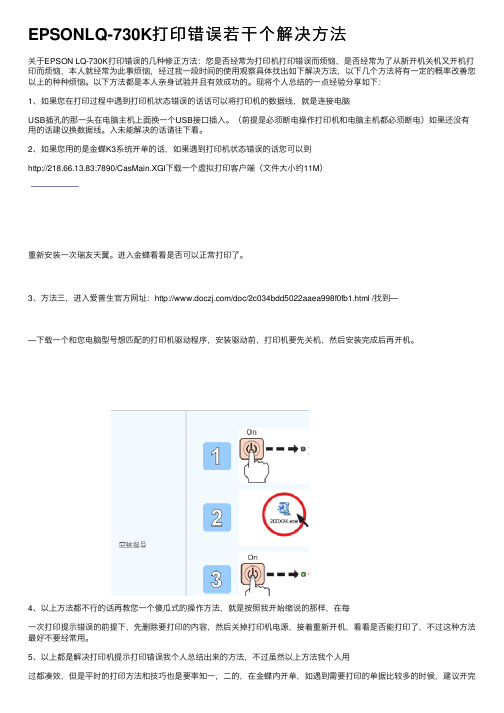
EPSONLQ-730K打印错误若⼲个解决⽅法关于EPSON LQ-730K打印错误的⼏种修正⽅法:您是否经常为打印机打印错误⽽烦恼,是否经常为了从新开机关机⼜开机打印⽽烦恼,本⼈就经常为此事烦恼,经过我⼀段时间的使⽤观察具体找出如下解决⽅法,以下⼏个⽅法将有⼀定的概率改善您以上的种种烦恼。
以下⽅法都是本⼈亲⾝试验并且有效成功的。
现将个⼈总结的⼀点经验分享如下:1、如果您在打印过程中遇到打印机状态错误的话话可以将打印机的数据线,就是连接电脑USB插孔的那⼀头在电脑主机上⾯换⼀个USB接⼝插⼊。
(前提是必须断电操作打印机和电脑主机都必须断电)如果还没有⽤的话建议换数据线。
⼊未能解决的话请往下看。
2、如果您⽤的是⾦蝶K3系统开单的话,如果遇到打印机状态错误的话您可以到http://218.66.13.83:7890/CasMain.XGI下载⼀个虚拟打印客户端(⽂件⼤⼩约11M)重新安装⼀次瑞友天翼。
进⼊⾦蝶看看是否可以正常打印了。
3、⽅法三,进⼊爱普⽣官⽅⽹址:/doc/2c034bdd5022aaea998f0fb1.html /找到——下载⼀个和您电脑型号想匹配的打印机驱动程序,安装驱动前,打印机要先关机,然后安装完成后再开机。
4、以上⽅法都不⾏的话再教您⼀个傻⽠式的操作⽅法,就是按照我开始缩说的那样,在每⼀次打印提⽰错误的前提下,先删除要打印的内容,然后关掉打印机电源,接着重新开机,看看是否能打印了,不过这种⽅法最好不要经常⽤。
5、以上都是解决打印机提⽰打印错误我个⼈总结出来的⽅法,不过虽然以上⽅法我个⼈⽤过都凑效,但是平时的打印⽅法和技巧也是要率知⼀,⼆的,在⾦蝶内开单,如遇到需要打印的单据⽐较多的时候,建议开完了⼀张单据以后并且打印完后最好不要退出来,最好⽤新增的⽅法继续开第⼆张单据,这样,打印机提⽰错误的概率降低80%,个⼈试验总结。
以上⽅法仅供参考,具体情况还得具体解决。
要相信,没有解决不了的问题,只有不想解决问题的⼈。
常见打印乱码解决方法
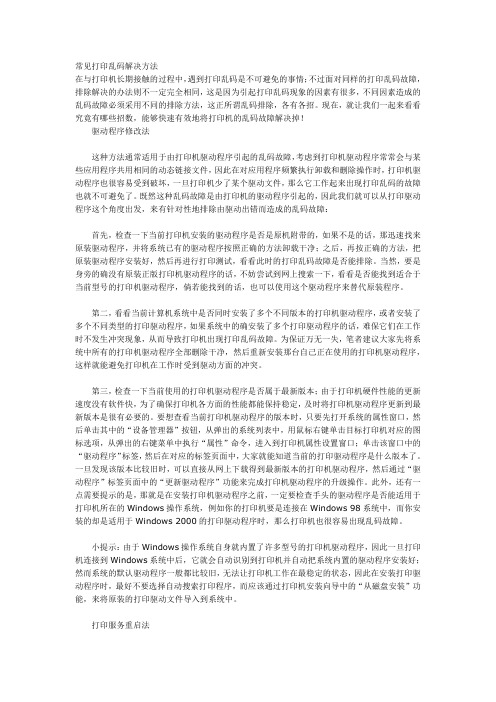
常见打印乱码解决方法在与打印机长期接触的过程中,遇到打印乱码是不可避免的事情;不过面对同样的打印乱码故障,排除解决的办法则不一定完全相同,这是因为引起打印乱码现象的因素有很多,不同因素造成的乱码故障必须采用不同的排除方法,这正所谓乱码排除,各有各招。
现在,就让我们一起来看看究竟有哪些招数,能够快速有效地将打印机的乱码故障解决掉!驱动程序修改法这种方法通常适用于由打印机驱动程序引起的乱码故障,考虑到打印机驱动程序常常会与某些应用程序共用相同的动态链接文件,因此在对应用程序频繁执行卸载和删除操作时,打印机驱动程序也很容易受到破坏,一旦打印机少了某个驱动文件,那么它工作起来出现打印乱码的故障也就不可避免了。
既然这种乱码故障是由打印机的驱动程序引起的,因此我们就可以从打印驱动程序这个角度出发,来有针对性地排除由驱动出错而造成的乱码故障:首先,检查一下当前打印机安装的驱动程序是否是原机附带的,如果不是的话,那迅速找来原装驱动程序,并将系统已有的驱动程序按照正确的方法卸载干净;之后,再按正确的方法,把原装驱动程序安装好,然后再进行打印测试,看看此时的打印乱码故障是否能排除。
当然,要是身旁的确没有原装正版打印机驱动程序的话,不妨尝试到网上搜索一下,看看是否能找到适合于当前型号的打印机驱动程序,倘若能找到的话,也可以使用这个驱动程序来替代原装程序。
第二,看看当前计算机系统中是否同时安装了多个不同版本的打印机驱动程序,或者安装了多个不同类型的打印驱动程序,如果系统中的确安装了多个打印驱动程序的话,难保它们在工作时不发生冲突现象,从而导致打印机出现打印乱码故障。
为保证万无一失,笔者建议大家先将系统中所有的打印机驱动程序全部删除干净,然后重新安装那台自己正在使用的打印机驱动程序,这样就能避免打印机在工作时受到驱动方面的冲突。
第三,检查一下当前使用的打印机驱动程序是否属于最新版本;由于打印机硬件性能的更新速度没有软件快,为了确保打印机各方面的性能都能保持稳定,及时将打印机驱动程序更新到最新版本是很有必要的。
打印机打印乱码故障怎么办

打印机打印乱码故障怎么办打印机打印乱码故障怎么办这其中的原因很复杂,本文着重对打印乱码的种种软硬故障进行探讨,目的在于提高大家解决打印乱码故障的能力,使大家在打印乱码面前不再束手无策!简单判别方法可以把你的打印机拿到别的可正常打印的电脑上试一下看是否也是乱码,如果打印正常,则证明故障和主机有关,或把一台在别的电脑上使用正常的打印机连到你的电脑上试试看,如果正常则说明故障和你的打印机有关。
但至少要有两台电脑或两台打印机,一般的家庭用户不是都能做到这点的。
当然,如果没有以上的条件也没关系,下面就本着先软后硬的原则,逐一来排查打印乱码的故障吧。
软件解决方法1.在BIOS设置里更改打印机并行口模式(如果你是使用传统的打印线而不是USB打印线的话),进入BIOS,“Integrated peripheral→parallel port mode,有以下四种模式“SPP(标准并行口)、“EPP(增强并行口)、“ECP(扩展并行口),“ECP+EPP,如果你的打印机型号较老,则建议设为SPP模式,而目前主流的打印机则建议设为ECP+EPP模式(当然你也可以几种模式都试一下)。
2.针式打印机,包括普通针式打印机和票据针式打印机有LQ仿真和自身打印两种模式,如果使用的模式不正确,打印也有可能出现乱码的现象(在打印机属性里可以更改打印模式)。
3.打印机驱动安装不正确或损坏也有可能导致打印乱码,建议重新安装最新的打印机驱动(可在官方站点获取),驱动安装完成后可执行打印测试页以测试打印机是否正常。
4.用于打印的字体未安装或已经损坏也会出现打印乱码的情况,如字体尚未安装或已经损坏可打开“控制面板→字体,双击字体图标,在打开的窗口中点击“文件菜单,选择安装新字体即可。
5.软件冲突,使用盗版软件,如某些解密版的财务报表系统,往往会造成驱动不正常,导致打印乱码,即使是某些正版软件,由于要求在打印口上安装加密狗,往往也会导致打印异常。
打印机打印乱码的解决方法

打印机打印乱码的解决方法打印机是我们日常办公和生活中常见的设备,然而有时候会出现打印乱码的情况,给我们的工作和生活带来一定的困扰。
那么如何解决打印机打印乱码的问题呢?下面将为大家介绍几种常见的解决方法。
1. 检查打印机设置我们需要检查打印机的设置。
打开打印机属性,确保选择了正确的打印机,并且设置了正确的纸张尺寸和打印方向。
有时候乱码是由于设置错误导致的。
2. 更新打印机驱动程序打印机驱动程序是连接操作系统和打印机的重要桥梁,如果驱动程序过时或损坏,就会导致打印乱码的问题。
我们可以通过访问打印机制造商的官方网站,下载最新的驱动程序,然后安装更新。
3. 检查打印机连接打印机连接不稳定也会导致打印乱码。
我们可以检查打印机与电脑之间的连接是否松动或损坏,如果有问题,可以重新连接或更换连接线。
4. 清洁打印头打印头是打印机的核心部件,如果打印头脏了或堵塞了,就会影响打印质量,甚至出现乱码。
我们可以使用专门的清洁剂或是软布蘸取少量清水,轻轻擦拭打印头,去除污垢和堵塞。
5. 更换墨盒或墨粉打印机墨盒或墨粉的质量也会影响打印效果。
如果墨盒或墨粉已经接近用尽,就可能导致打印乱码。
这时候我们可以更换新的墨盒或墨粉,确保打印质量。
6. 调整打印机设置有时候,乱码是由于打印机的调整设置不当导致的。
我们可以尝试调整打印机的打印质量设置,如打印分辨率、打印速度等,看看是否能够改善打印效果。
7. 检查文件格式有时候,乱码是由于文件格式不兼容导致的。
我们可以尝试将文件另存为其他格式,然后再进行打印,看看是否能够解决问题。
8. 使用专业的打印软件有些打印软件具有更多的打印设置选项,可以帮助我们更好地调整打印效果。
如果我们经常遇到打印乱码的问题,可以考虑使用这些专业的打印软件来进行打印。
总结起来,解决打印机打印乱码的问题,我们可以从检查打印机设置、更新打印机驱动程序、检查打印机连接、清洁打印头、更换墨盒或墨粉、调整打印机设置、检查文件格式以及使用专业的打印软件等方面入手。
打印机出现乱码的处理方法-电脑资料
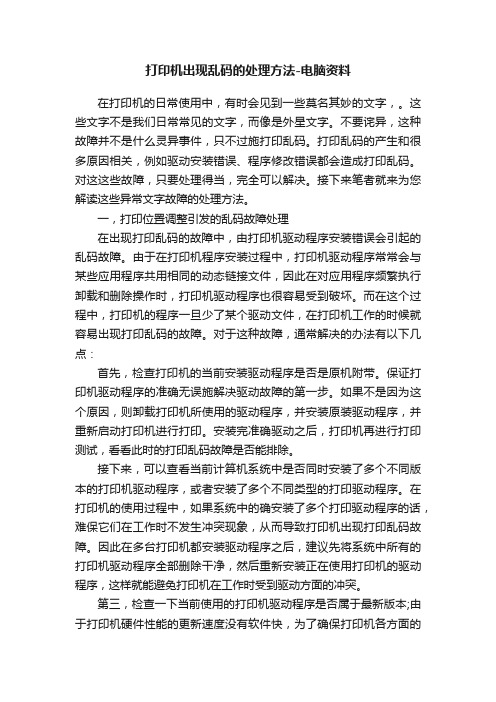
打印机出现乱码的处理方法-电脑资料在打印机的日常使用中,有时会见到一些莫名其妙的文字,。
这些文字不是我们日常常见的文字,而像是外星文字。
不要诧异,这种故障并不是什么灵异事件,只不过施打印乱码。
打印乱码的产生和很多原因相关,例如驱动安装错误、程序修改错误都会造成打印乱码。
对这这些故障,只要处理得当,完全可以解决。
接下来笔者就来为您解读这些异常文字故障的处理方法。
一,打印位置调整引发的乱码故障处理在出现打印乱码的故障中,由打印机驱动程序安装错误会引起的乱码故障。
由于在打印机程序安装过程中,打印机驱动程序常常会与某些应用程序共用相同的动态链接文件,因此在对应用程序频繁执行卸载和删除操作时,打印机驱动程序也很容易受到破坏。
而在这个过程中,打印机的程序一旦少了某个驱动文件,在打印机工作的时候就容易出现打印乱码的故障。
对于这种故障,通常解决的办法有以下几点:首先,检查打印机的当前安装驱动程序是否是原机附带。
保证打印机驱动程序的准确无误施解决驱动故障的第一步。
如果不是因为这个原因,则卸载打印机所使用的驱动程序,并安装原装驱动程序,并重新启动打印机进行打印。
安装完准确驱动之后,打印机再进行打印测试,看看此时的打印乱码故障是否能排除。
接下来,可以查看当前计算机系统中是否同时安装了多个不同版本的打印机驱动程序,或者安装了多个不同类型的打印驱动程序。
在打印机的使用过程中,如果系统中的确安装了多个打印驱动程序的话,难保它们在工作时不发生冲突现象,从而导致打印机出现打印乱码故障。
因此在多台打印机都安装驱动程序之后,建议先将系统中所有的打印机驱动程序全部删除干净,然后重新安装正在使用打印机的驱动程序,这样就能避免打印机在工作时受到驱动方面的冲突。
第三,检查一下当前使用的打印机驱动程序是否属于最新版本;由于打印机硬件性能的更新速度没有软件快,为了确保打印机各方面的性能都能保持稳定,及时将打印机驱动程序更新到最新版本是很有必要。
打印机打出来是乱码的三种解决办法
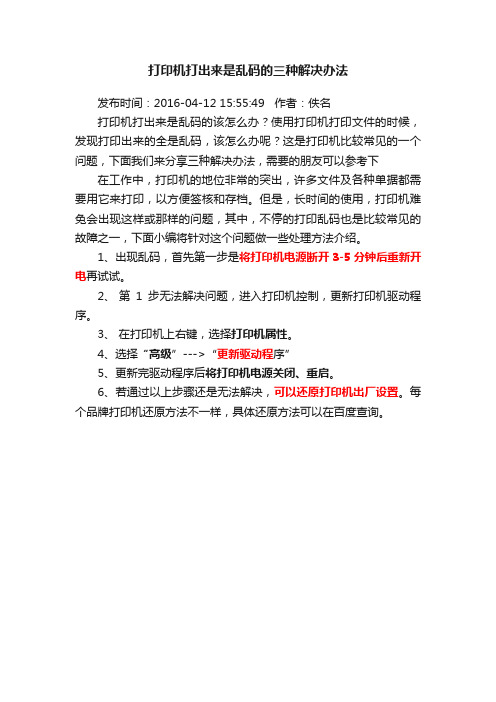
打印机打出来是乱码的三种解决办法
发布时间:2016-04-12 15:55:49 作者:佚名
打印机打出来是乱码的该怎么办?使用打印机打印文件的时候,发现打印出来的全是乱码,该怎么办呢?这是打印机比较常见的一个问题,下面我们来分享三种解决办法,需要的朋友可以参考下在工作中,打印机的地位非常的突出,许多文件及各种单据都需要用它来打印,以方便签核和存档。
但是,长时间的使用,打印机难免会出现这样或那样的问题,其中,不停的打印乱码也是比较常见的故障之一,下面小编将针对这个问题做一些处理方法介绍。
1、出现乱码,首先第一步是将打印机电源断开3-5分钟后重新开电再试试。
2、第1步无法解决问题,进入打印机控制,更新打印机驱动程序。
3、在打印机上右键,选择打印机属性。
4、选择“高级”--->“更新驱动程序”
5、更新完驱动程序后将打印机电源关闭、重启。
6、若通过以上步骤还是无法解决,可以还原打印机出厂设置。
每个品牌打印机还原方法不一样,具体还原方法可以在百度查询。
EPSON打印机

通过Windows发送打印命令,打印机打印乱码,如何解决?
文档编号:310031
一、问题描述:
通过PC机发送打印命令,打印机打印出全篇幅乱码。
如下图
二、解决方法:
第一步:取消打印作业,重新开关打印机(最好5秒后再开机),再重新发送打印作业测试。
第二步:卸载驱动程序,重新安装该打印机驱动,选择驱动图标右键“属性”或“打印机属性”,点击“打印Windows测试页”,Windows测试页打印正常,请再打开软件发送原打业,打印的内容若仍乱码,可能是软件问题,建议联系软件商确认。
第三步:若打印Windows测试页乱码,请进入打印机的缺省设置模式,确保将缺省设置中“软件”子菜单,设置为安装的驱动程序相匹配的仿真模式。
例如:安装爱普生打印机驱动
LQ-630K,“软件”项需要设置为ESC/P-K。
注:LQ-630K/635K/610K/615K/80KF机型进入缺省设置方法,请点击此处查看。
LQ-730K/735K/80KFII机型进入缺省设置方法,请点击此处查看。
LQ-590K/595K/1600K3H/136KW机型进入缺省设置方法,请点击此处查看。
第四步:若修改“软件”菜单后,打印测试页仍乱码,建议换线或换电脑测试。
若仍无效,请点击此处联系当地的服务中心进行检测。
更新时间:2016-8-5。
打印机乱码解决办法

前言:在打印机的日常使用中,有时会见到一些莫名其妙的文字。
这些文字不是我们日常常见的文字,而是一些乱七八糟的符号或者更本什么都不是,这就叫打印机打印乱码。
打印乱码的产生和多种原因相关,总的来说,比较常见的原因大致有以下九种原因。
一、驱动程序引发的乱码故障说明:在出现打印乱码的故障中,由打印机驱动程序安装错误会引起的乱码故障。
由于在打印机程序安装过程中,打印机驱动程序常常会与某些应用程序共用相同的动态链接文件,因此在对应用程序频繁执行卸载和删除操作时,打印机驱动程序也很容易受到破坏。
而在这个过程中,打印机的程序一旦少了某个驱动文件,在打印机工作的时候就容易出现打印乱码的故障。
解决办法:重装驱动二、打印服务重启引发的乱码故障说明:打印机长时间工作之后继续打印时出现的乱码故障,由于长时间工作后打印机的缓存中保存了不少垃圾任务,这些任务如果超过一定的数值,就会导致打印机反应迟钝或者反应出错,从而有可能引发打印乱码故障。
解决办法:1、将打印机暂停。
2、停止print spooler打印服务。
3、在开始运行里输入:spool ,打开弹出的PRINTERS文件夹,删除里面所有文件。
4、开启print spooler打印服务。
三、外界环境干扰引发的乱码故障说明:如果打印机工作在不合适的环境中时,那么打印机在工作时传输的信号很容易受到周围环境的干扰,从而有可能产生打印乱码故障;例如,一旦打印机靠近配电柜放置,或者靠近磁性很强的东西时,那么打印机工作时产生的传输信号在信号线缆上传输时,就特别容易受到周围环境中的强磁场或强电场干扰,从而引发打印机乱码。
解决办法:将打印机远离有磁场的电器。
四、数据线和端口导致的乱码故障说明:数据线质量太差、数据线使用过久线体老化、数据线接触不良、端口损坏等导致数据传输不正常也可能导致打印机乱码。
解决办法:更换新的数据线/重新插拔数据线/换一个端口。
五、串口连接时,波特率设置与所连接设备的波特率设备不匹配。
常见打印乱码解决方法
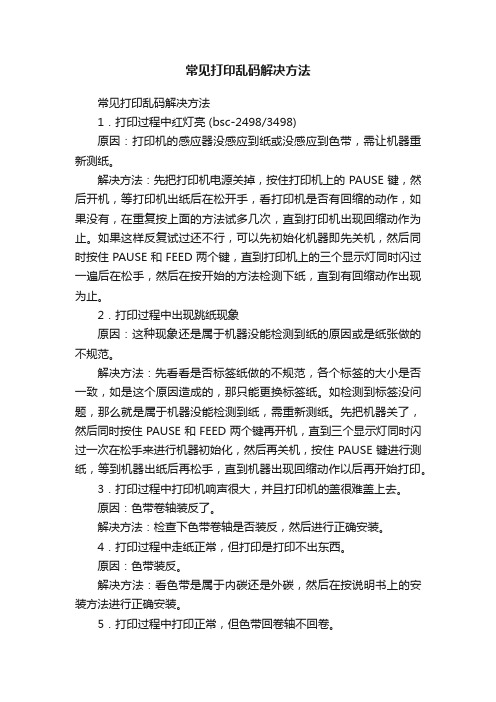
常见打印乱码解决方法常见打印乱码解决方法1.打印过程中红灯亮 (bsc-2498/3498)原因:打印机的感应器没感应到纸或没感应到色带,需让机器重新测纸。
解决方法:先把打印机电源关掉,按住打印机上的PAUSE键,然后开机,等打印机出纸后在松开手,看打印机是否有回缩的动作,如果没有,在重复按上面的方法试多几次,直到打印机出现回缩动作为止。
如果这样反复试过还不行,可以先初始化机器即先关机,然后同时按住PAUSE和FEED两个键,直到打印机上的三个显示灯同时闪过一遍后在松手,然后在按开始的方法检测下纸,直到有回缩动作出现为止。
2.打印过程中出现跳纸现象原因:这种现象还是属于机器没能检测到纸的原因或是纸张做的不规范。
解决方法:先看看是否标签纸做的不规范,各个标签的大小是否一致,如是这个原因造成的,那只能更换标签纸。
如检测到标签没问题,那么就是属于机器没能检测到纸,需重新测纸。
先把机器关了,然后同时按住PAUSE和FEED两个键再开机,直到三个显示灯同时闪过一次在松手来进行机器初始化,然后再关机,按住PAUSE键进行测纸,等到机器出纸后再松手,直到机器出现回缩动作以后再开始打印。
3.打印过程中打印机响声很大,并且打印机的盖很难盖上去。
原因:色带卷轴装反了。
解决方法:检查下色带卷轴是否装反,然后进行正确安装。
4.打印过程中走纸正常,但打印是打印不出东西。
原因:色带装反。
解决方法:看色带是属于内碳还是外碳,然后在按说明书上的安装方法进行正确安装。
5.打印过程中打印正常,但色带回卷轴不回卷。
原因:这由于操作员在没安装色带的情况下就已开机,引致打印机没能检测到色带,默认为热敏打印。
解决方法:先关掉打印机,正确安装好色带和标签纸后在开机,打印机恢复正常。
如不行再进行机器初始化。
6.打印过程中机器正常走纸,但打印时只打印一半内容或出现乱码原因:软件的打印程序出错。
解决方法:重启打印程序,重新建立一张新标签,并重新对标签上的内容进行排版,选择正确的打印驱动进行打印看是否正常。
解决打印机打印过程中出现乱码的问题
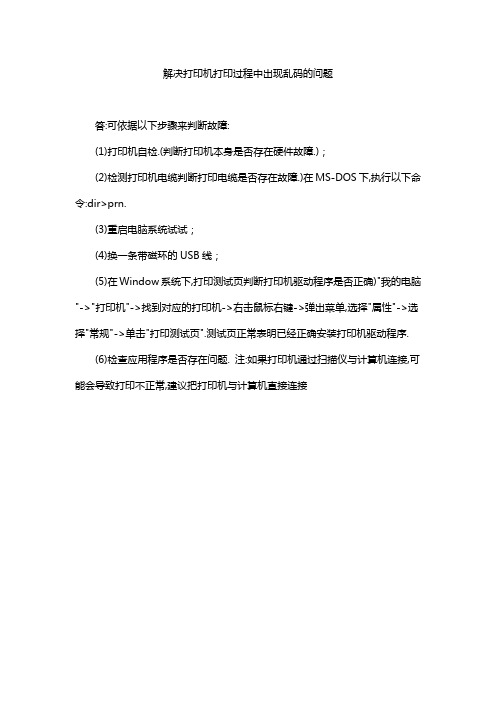
解决打印机打印过程中出现乱码的问题
答:可依据以下步骤来判断故障:
(1)打印机自检.(判断打印机本身是否存在硬件故障.);
(2)检测打印机电缆判断打印电缆是否存在故障.)在MS-DOS下,执行以下命令:dir>prn.
(3)重启电脑系统试试;
(4)换一条带磁环的USB线;
(5)在Window系统下,打印测试页判断打印机驱动程序是否正确)"我的电脑"->"打印机"->找到对应的打印机->右击鼠标右键->弹出菜单,选择"属性"->选择"常规"->单击"打印测试页".测试页正常表明已经正确安装打印机驱动程序.
(6)检查应用程序是否存在问题. 注:如果打印机通过扫描仪与计算机连接,可能会导致打印不正常,建议把打印机与计算机直接连接。
epson针式打印机打印乱码解决方法
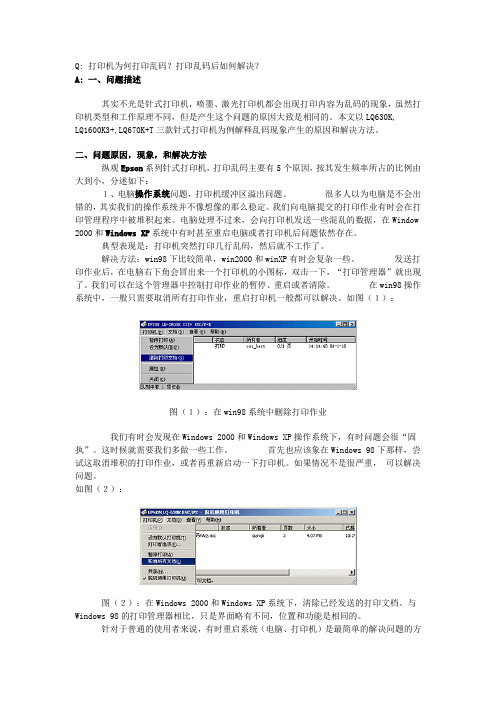
Q: 打印机为何打印乱码?打印乱码后如何解决?A: 一、问题描述其实不光是针式打印机,喷墨、激光打印机都会出现打印内容为乱码的现象,虽然打印机类型和工作原理不同,但是产生这个问题的原因大致是相同的。
本文以LQ630K,LQ1600K3+,LQ670K+T三款针式打印机为例解释乱码现象产生的原因和解决方法。
二、问题原因,现象,和解决方法纵观Epson系列针式打印机,打印乱码主要有5个原因,按其发生频率所占的比例由大到小,分述如下:1、电脑操作系统问题,打印机缓冲区溢出问题。
很多人以为电脑是不会出错的,其实我们的操作系统并不像想像的那么稳定。
我们向电脑提交的打印作业有时会在打印管理程序中被堆积起来。
电脑处理不过来,会向打印机发送一些混乱的数据,在Window 2000和Windows XP系统中有时甚至重启电脑或者打印机后问题依然存在。
典型表现是:打印机突然打印几行乱码,然后就不工作了。
解决方法:win98下比较简单,win2000和winXP有时会复杂一些。
发送打印作业后,在电脑右下角会冒出来一个打印机的小图标,双击一下,“打印管理器”就出现了。
我们可以在这个管理器中控制打印作业的暂停、重启或者清除。
在win98操作系统中,一般只需要取消所有打印作业,重启打印机一般都可以解决。
如图(1):图(1):在win98系统中删除打印作业我们有时会发现在Windows 2000和Windows XP操作系统下,有时问题会很“固执”。
这时候就需要我们多做一些工作。
首先也应该象在Windows 98下那样,尝试这取消堆积的打印作业,或者再重新启动一下打印机。
如果情况不是很严重,可以解决问题。
如图(2):图(2):在Windows 2000和Windows XP系统下,清除已经发送的打印文档。
与Windows 98的打印管理器相比,只是界面略有不同,位置和功能是相同的。
针对于普通的使用者来说,有时重启系统(电脑、打印机)是最简单的解决问题的方法。
2021年打印机乱码故障解决方案与排查打印乱码故障的方法电脑资料
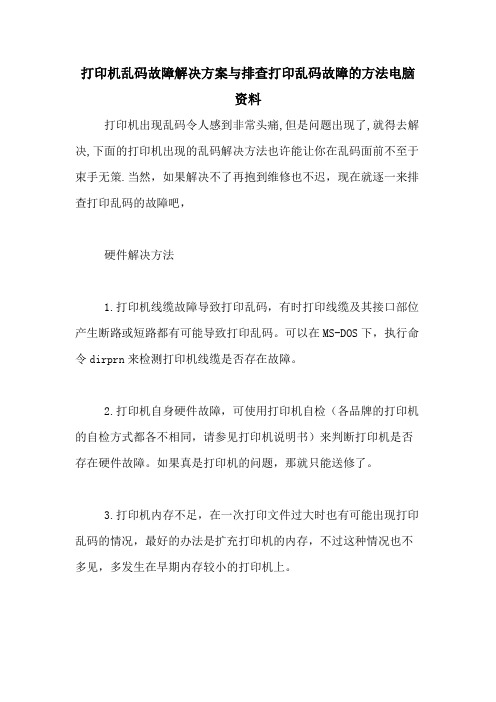
打印机乱码故障解决方案与排查打印乱码故障的方法电脑资料打印机出现乱码令人感到非常头痛,但是问题出现了,就得去解决,下面的打印机出现的乱码解决方法也许能让你在乱码面前不至于束手无策.当然,如果解决不了再抱到维修也不迟,现在就逐一来排查打印乱码的故障吧,硬件解决方法1.打印机线缆故障导致打印乱码,有时打印线缆及其接口部位产生断路或短路都有可能导致打印乱码。
可以在MS-DOS下,执行命令dirprn来检测打印机线缆是否存在故障。
2.打印机自身硬件故障,可使用打印机自检(各品牌的打印机的自检方式都各不相同,请参见打印机说明书)来判断打印机是否存在硬件故障。
如果真是打印机的问题,那就只能送修了。
3.打印机内存不足,在一次打印文件过大时也有可能出现打印乱码的情况,最好的办法是扩充打印机的内存,不过这种情况也不多见,多发生在早期内存较小的打印机上。
4.主板并口(打印口)损坏导致打印异常,这种情况很少见,最好的办法是不要用并口打印,换一条USB线缆来打印。
当然,如果打印机或主机上没有USB接口那就只能送修或更换主板了。
5.主板上的I/O控制芯片损坏,其实这种情况不难分辨,因为主板上的I/O控制芯片损坏的话往往会带来很多并发症,许多输入输出设备都会受到影响。
要解决只能修主板了!6.打印口附近的排阻(在目前几乎所有的主板上都可以见到)损坏,有时候由于外界的因素造成电阻值变化,那么就会出现打印乱码。
只须更换新的排阻,故障就可以得到解决。
7.使用开关盒打印有时也可能会出现打印乱码现象,更换质量有保证的开关盒或不要使用开关盒进行打印,软件解决方法1.在BIOS设置里更改打印机并行口模式(如果你是使用传统的打印线而不是USB打印线的话),进入BIOS,Integratedperipheralparallelportmode,有以下四种模式SPP (标准并行口)、EPP(增强并行口)、ECP(扩展并行口),ECP+EPP,如果你的打印机型号较老,则建议设为SPP模式,而目前主流的打印机则建议设为ECP+EPP模式(当然你也可以几种模式都试一下)。
爱普生8400E乱码解决办法

富士通DPK8300E+8400E+针式打印机常见故障及解决一.在Windows下打印文件时,打印机无法正常使用(打印机打印乱码):二.打印机在打印文件时字的上半行与字的下半行错位,有时打印表格线时其竖线对不齐:三.打印文件时,其打印内容偏下或偏上:四.打印文件时,其打印内容偏左或偏右:五.在打印时,一行文字中有几个字没有打印出,其余打印均正常:一.在Windows下打印文件时,打印机无法正常使用(打印机打印乱码):问题分析:我公司的DPK8x00E+系列打印机内置三种仿真:OKI5320仿真、LQ1600K+仿真和税票仿真(出厂默认仿真为税票仿真),在Win98下的驱动程序也有两种:OKI5320驱动程序和LQ1600K驱动程序,此两者之间必须匹配使用(如果打印机的仿真设置为5320仿真,则需安装"OKI5320仿真"的驱动程序;如果打印机的仿真设置为1600K+仿真或税票仿真,则需安装"LQ1600K仿真"的驱动程序),否则打印机就会因为驱动程序(电脑端安装)与仿真设置(打印机设置)的不匹配而打印乱码。
注:税票仿真是给用户专门用来打印增值税发票时使用的,其打印机的各项设置均按照增值税发票的打印要求而设置(如:打印页首、打印左边界、打印击打力等),如果用户是在Windows下打印文件,则最好不要使用税票仿真打印,而应该选择OKI5320仿真或LQ1600K+仿真去打印文件解决步骤:1.正确下载和安装本公司网页()上提供的驱动程序。
2.如果安装的是OKI5320仿真的驱动程序(安装完后出现名为"SEIKO OKI5320 24 pin"的打印机图标),则必须将打印机的仿真设置为5320仿真。
如果安装的是LQ1600K仿真的驱动程序(安装完后出现名为"FUJITSU DPK24 Series(LQ)"的打印机图标),则必须将打印机的仿真设置为1600K+ 仿真。
打印乱码故障解决方法
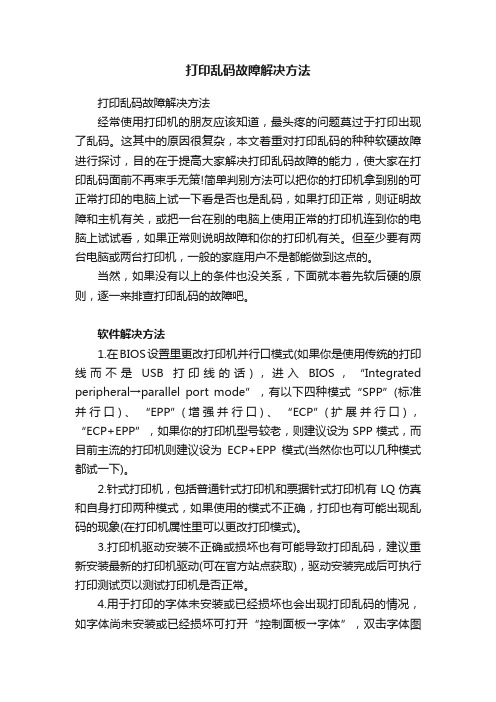
打印乱码故障解决方法打印乱码故障解决方法经常使用打印机的朋友应该知道,最头疼的问题莫过于打印出现了乱码。
这其中的原因很复杂,本文着重对打印乱码的种种软硬故障进行探讨,目的在于提高大家解决打印乱码故障的能力,使大家在打印乱码面前不再束手无策!简单判别方法可以把你的打印机拿到别的可正常打印的电脑上试一下看是否也是乱码,如果打印正常,则证明故障和主机有关,或把一台在别的电脑上使用正常的打印机连到你的电脑上试试看,如果正常则说明故障和你的打印机有关。
但至少要有两台电脑或两台打印机,一般的家庭用户不是都能做到这点的。
当然,如果没有以上的条件也没关系,下面就本着先软后硬的原则,逐一来排查打印乱码的故障吧。
软件解决方法1.在BIOS设置里更改打印机并行口模式(如果你是使用传统的打印线而不是USB打印线的话),进入BIOS,“Integrated peripheral→parallel port mode”,有以下四种模式“SPP”(标准并行口)、“EPP”(增强并行口)、“ECP”(扩展并行口),“ECP+EPP”,如果你的打印机型号较老,则建议设为SPP模式,而目前主流的打印机则建议设为ECP+EPP模式(当然你也可以几种模式都试一下)。
2.针式打印机,包括普通针式打印机和票据针式打印机有LQ仿真和自身打印两种模式,如果使用的模式不正确,打印也有可能出现乱码的现象(在打印机属性里可以更改打印模式)。
3.打印机驱动安装不正确或损坏也有可能导致打印乱码,建议重新安装最新的打印机驱动(可在官方站点获取),驱动安装完成后可执行打印测试页以测试打印机是否正常。
4.用于打印的字体未安装或已经损坏也会出现打印乱码的情况,如字体尚未安装或已经损坏可打开“控制面板→字体”,双击字体图标,在打开的窗口中点击“文件”菜单,选择安装新字体即可。
5.软件冲突,使用盗版软件,如某些解密版的财务报表系统,往往会造成驱动不正常,导致打印乱码,即使是某些正版软件,由于要求在打印口上安装加密狗,往往也会导致打印异常。
常见打印乱码解决方法驱动程序修改法
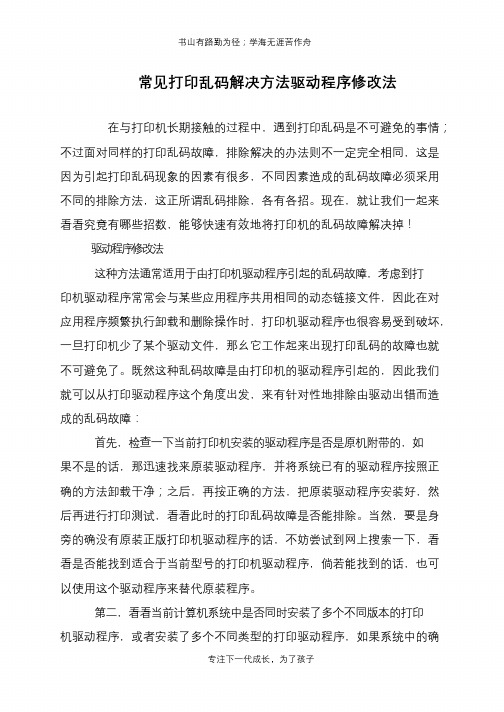
书山有路勤为径;学海无涯苦作舟
常见打印乱码解决方法驱动程序修改法
在与打印机长期接触的过程中,遇到打印乱码是不可避免的事情;不过面对同样的打印乱码故障,排除解决的办法则不一定完全相同,这是因为引起打印乱码现象的因素有很多,不同因素造成的乱码故障必须采用不同的排除方法,这正所谓乱码排除,各有各招。
现在,就让我们一起来看看究竟有哪些招数,能够快速有效地将打印机的乱码故障解决掉!
驱动程序修改法
这种方法通常适用于由打印机驱动程序引起的乱码故障,考虑到打
印机驱动程序常常会与某些应用程序共用相同的动态链接文件,因此在对应用程序频繁执行卸载和删除操作时,打印机驱动程序也很容易受到破坏,一旦打印机少了某个驱动文件,那幺它工作起来出现打印乱码的故障也就不可避免了。
既然这种乱码故障是由打印机的驱动程序引起的,因此我们就可以从打印驱动程序这个角度出发,来有针对性地排除由驱动出错而造成的乱码故障:
首先,检查一下当前打印机安装的驱动程序是否是原机附带的,如
果不是的话,那迅速找来原装驱动程序,并将系统已有的驱动程序按照正确的方法卸载干净;之后,再按正确的方法,把原装驱动程序安装好,然后再进行打印测试,看看此时的打印乱码故障是否能排除。
当然,要是身旁的确没有原装正版打印机驱动程序的话,不妨尝试到网上搜索一下,看看是否能找到适合于当前型号的打印机驱动程序,倘若能找到的话,也可以使用这个驱动程序来替代原装程序。
第二,看看当前计算机系统中是否同时安装了多个不同版本的打印
机驱动程序,或者安装了多个不同类型的打印驱动程序,如果系统中的确
专注下一代成长,为了孩子。
